اکنون تلفن های هوشمند بخشی از زندگی روزمره هر کاربر شده است. بسیاری از افراد از چنین وسایلی برای برقراری ارتباط در شبکه های اجتماعی ، عکس گرفتن ، فیلمبرداری ، بازی و سایر اهداف استفاده می کنند. عملکرد داخلی سیستم عامل ها و پوسته های منفرد به شما امکان می دهد اقدامات متنوعی را بدون نیاز به بارگیری برنامه های اضافی ، همانند ضبط ویدئو از صفحه ، انجام دهید. با این حال ، بسته به نسخه سیستم عامل ، پوسته و خواسته های سازنده ، این گزینه در همه جا اجرا نمی شود یا ابزار استاندارد به سادگی برای کاربر مناسب نیست. در چنین مواردی ، معمول است که راه حل های شخص ثالث را که به کنار آمدن با وظیفه موجود کمک می کنند ، بارگیری کنید. این درباره این برنامه ها برای تلفن است که در مقاله امروز ما مورد بحث قرار خواهد گرفت.
ضبط صفحه AZ
اولین برنامه در لیست ما برنامه ای به نام AZ Screen Recorder بود. به دلیل سهولت اجرای رابط کاربری و چند منظوره بودن ، در بخش خود یکی از بهترین ها محسوب می شود. بنابراین ، ما این نماینده را در این مکان قرار داده ایم. بیایید با ویژگی های اصلی آن شروع کنیم. پس از اتمام نصب ، یک کنترل کننده پاپ آپ با دکمه های مختلف مجازی بر روی صفحه ظاهر می شود. وجود دارد "عکس صفحه", "رکورد", "پخش زنده" و "مشاهده جریان"... اینها همه گزینه هایی است که AZ Screen Recorder را مشخص می کند. نیازی نیست که با اولی ها سر و کار داشته باشید ، زیرا همه چیز از اسم مشخص است. دو عملکرد دوم وظیفه راه اندازی پخش زنده و مشاهده آنها از طریق یک سرویس اختصاصی را دارند. البته ، به عنوان مثال Twitch یا YouTube محبوب نیست ، اما برای پخش جریانی برای دوستان ، این کار انجام می شود.
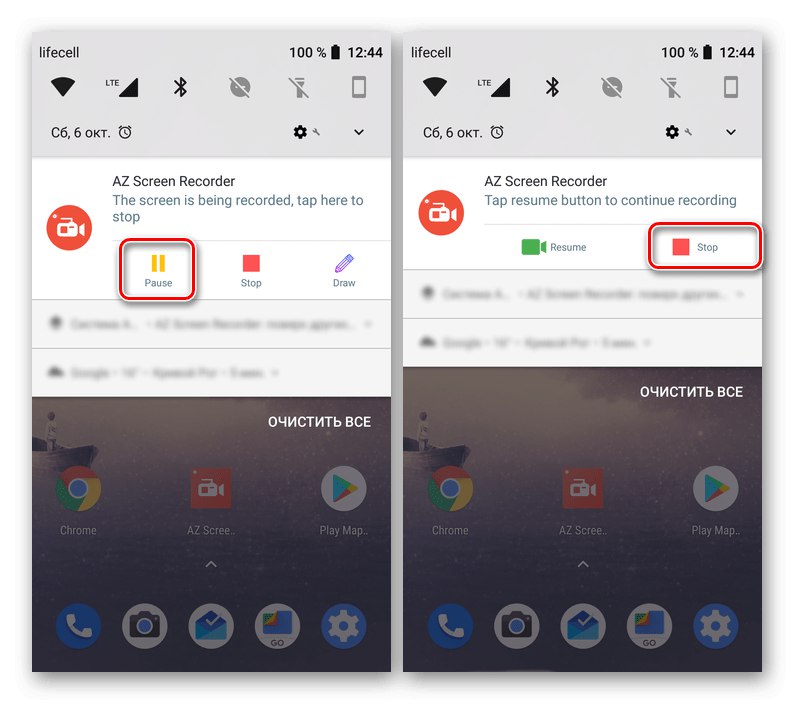
بیایید گزینه اصلی را لمس کنیم ، به همین دلیل AZ Screen Recorder وارد بررسی امروز ما شد. با فشار دادن دکمه "رکورد" اعلانی دریافت خواهید کرد که برنامه به دسترسی به تصویر روی صفحه دستگاه نیاز دارد. آن را تأیید کنید تا ضبط به درستی آغاز شود. شمارش معکوس سه ثانیه ای آغاز می شود ، به شما امکان می دهد به سرعت تمام پنجره ها را ببندید و به محتوای مورد نظر بروید ، پس از آن ضبط به طور خودکار شروع می شود. در هر زمان می توانید پانل اعلان را گسترش دهید تا مکث یا توقف کپی کامل شود. هنگامی که ضبط صفحه به پایان رسید ، یک پنجره بازشو ظاهر می شود. در اینجا یک ویرایشگر ساده وجود دارد که به شما امکان می دهد ضبط را کوتاه کنید ، فریم های فردی را ذخیره کنید یا آن را به GIF تبدیل کنید. علاوه بر این ، پیش نمایش از اینجا انجام می شود. پس از اتمام تنظیمات ، تنها ذخیره ویدیو در دستگاه یا انتقال آن از طریق یک شبکه اجتماعی مناسب است. ضبط صفحه AZ همچنین دارای تعدادی تنظیمات برای وضوح ، نرخ فریم ، نرخ بیت و سایر پارامترها است. همه اینها از طریق منوی مناسب به صورت جداگانه پیکربندی می شوند. با بارگیری برنامه از ، می توانید AZ Screen Recorder را به صورت رایگان بارگیری و استفاده کنید فروشگاه Google Play.
ضبط صفحه AZ را از فروشگاه Google Play بارگیری کنید
ضبط کننده DU
ضبط کننده DU بسیار شبیه به برنامه قبلی است ، تقریباً عملکردهای مشابهی از جمله میزبانی و تماشای پخش های زنده را فراهم می کند. در آن ، همه دکمه ها نیز در یک کنترل کننده پاپ آپ ویژه قرار دارند که پس از اعطای مجوزهای لازم به برنامه ظاهر می شود. علاوه بر این ، DU Recorder می تواند صدا را نیز ضبط کند ، اما قبل از شروع ضبط ، به یک اجازه دیگر احتیاج دارید. مکث یا پایان ضبط صفحه دقیقاً به همان روش نسخه قبلی انجام می شود ، بنابراین ما در این مورد صحبت نمی کنیم. بیایید فقط به عملکرد عالی ویرایشگر توجه کنیم. در اینجا نه تنها می توانید قطعات را برش دهید ، بلکه با استفاده از ابزارهای ویژه با تنظیمات اضافی ، موسیقی یا زیرنویس اضافه کنید. یک عملکرد پیش نمایش داخلی نیز وجود دارد. این امر به ویژه در شرایطی که نمی خواهید فیلم را در فضای ذخیره سازی محلی ذخیره کنید ، بلکه می خواهید آن را بلافاصله از طریق یک شبکه اجتماعی ارسال کنید بسیار مهم است.
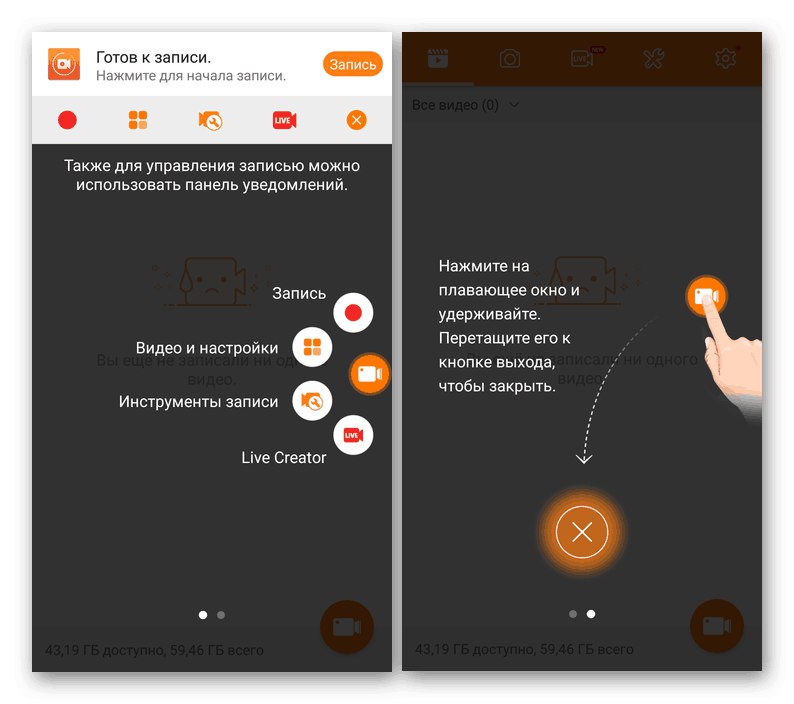
در DU Recorder و دکمه ای به نام معرفی شده است "ابزار ضبط"... با کلیک بر روی آن لیستی از توابع با سوئیچ ها باز می شود. برخی از آنها را فعال کنید تا مثلاً یک عکس سریع بگیرید ، یک علامت چاپی بزنید ، از یک وب کم فیلم ضبط کنید یا از یک قلم مو استفاده کنید. همچنین تعداد بسیار زیادی تنظیمات در این برنامه وجود دارد. آنها هم می توانند مواد قبلاً ضبط شده از جمله تصاویر را ویرایش کنند و هم پارامترهای ضبط را تنظیم کنند. پیشنهاد می کنیم با رفتن به بخش مناسب ، جزئیات بیشتری را با همه اینها آشنا کنید. ضبط کننده DU و ضبط کننده صفحه نمایش AZ تقریباً راه حل های یکسانی هستند ، بنابراین باید برای آشنایی با ابزارهای دیگر یکی را نصب کنید یا برای ادامه کار اقدام کنید.
DU Recorder را از فروشگاه Google Play بارگیری کنید
مقاله ای در سایت ما وجود دارد که راهنمایی در مورد نحوه تعامل با دو برنامه در نظر گرفته شده را ارائه می دهد. این گزینه را بررسی کنید تا بهترین گزینه را برای خود انتخاب کنید و دریابید که اگر تصمیم دارید در یکی از این برنامه ها بمانید چگونه می توانید وظیفه پیش رو را انجام دهید.
جزئیات بیشتر: ضبط صفحه در Android
Rec (ضبط کننده صفحه)
برنامه بعدی ، که در مطالب امروز ما مورد بحث قرار خواهد گرفت ، Rec نام دارد. (ضبط کننده صفحه) و حداقل با روش شروع ضبط شبیه نمایندگان قبلی نیست. اگر در دو برنامه ذکر شده در بالا ، ابتدا باید یک پیکربندی ایجاد کنید و سپس ضبط را شروع کنید ، در حالی که در صورت لزوم هر بار تنظیمات را تغییر می دهید ، سپس در Rec. (ضبط کننده صفحه) همه چیز یکباره اتفاق می افتد. پس از شروع نرم افزار ، یک پنجره جدید ظاهر می شود ، در آن شما بصورت دستی وضوح ، سرعت بیت ، تاخیر را تنظیم می کنید ، انتخاب می کنید که صدا ضبط شود و پوشه ذخیره و نام فایل را تعیین می کنید. در پایان ، فقط کلیک بر روی آن باقی مانده است "رکورد"... چنین طرحی امکان تنظیم سریع پارامترهای خاص برای شرایط مختلف را بدون نیاز به رفتن به منوی تنظیمات جداگانه فراهم می کند. علاوه بر این ، چندین الگو از پیش تعریف شده وجود دارد. آنها به شما کمک می کنند تا فوراً پیکربندی بهینه را تعیین کرده و ضبط را شروع کنید.
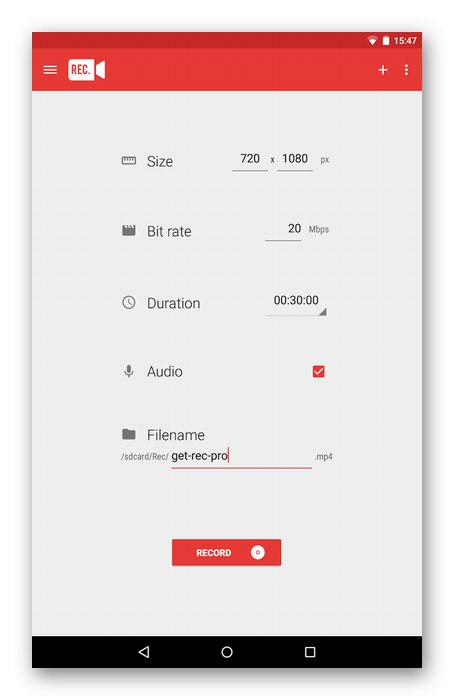
مکث یا پایان گرفتن از طریق همان صفحه اعلان با کلیک کردن روی دکمه مربوطه انجام می شود. متأسفانه ، Rec (ضبط کننده صفحه) بعد از ذخیره فیلم هیچ گزینه ای برای ویرایش وجود ندارد ، بنابراین برای این منظور شما باید از یک برنامه استاندارد استفاده کنید یا یک برنامه شخص ثالث را بارگیری کنید. این تنها اشکال برنامه مورد بحث است ، در غیر این صورت کاملاً با وظیفه خود کنار می آید ، دارای یک زبان رابط روسی است و به صورت رایگان توزیع می شود.
بارگیری Rec (ضبط کننده صفحه) از فروشگاه Google Play
ضبط صفحه نمایش فوق العاده
Super Screen Recorder یکی دیگر از برنامه های مشابه برنامه های قبلی است که تعامل با آن از طریق کنترل کننده در حال ظهور محقق می شود. این شامل تمام دکمه های اصلی برای کنترل گزینه های موجود است. می توانید بلافاصله ضبط استاندارد را شروع کنید ، از صفحه عکس بگیرید ، از یک وب کم فیلم بگیرید ، به ویرایش مواد آماده بروید یا تنظیمات موجود را تغییر دهید. در مورد پارامترهای موجود ، در Super Screen Recorder عملاً تفاوتی با سایر برنامه ها ندارند. در اینجا می توانید کیفیت ، وضوح و تعداد فریم ها را در هر ثانیه تغییر دهید. اگر می خواهید هر فیلم را با تنظیمات مختلف ضبط کنید ، برای تغییر موارد مورد نظر باید مرتباً به این منو برگردید.
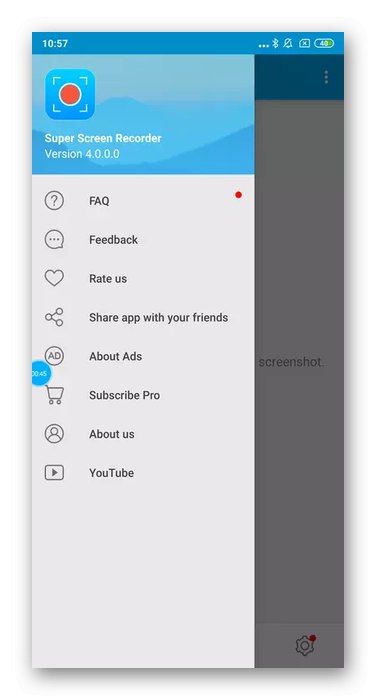
Super Screen Recorder با تعداد زیادی گزینه ویرایش در دسترس برجسته است. وقتی به منو می روید ، این فرصت را دارید که بخشهایی را حذف کنید ، چندین فیلم را با هم ادغام کنید ، موسیقی اضافه کنید ، مواد موجود را فشرده کنید تا فضای بیشتری را ذخیره کنید یا آن را به GIF تبدیل کنید. در مورد تصاویر نیز همین موارد صدق می کند ، اما آنها می توانند از جلوه های داخلی خود استفاده کنند و به شما امکان می دهند ظاهر را کاملا تغییر دهید. Super Screen Recorder بصورت رایگان توزیع می شود و برای عملکرد صحیح به حقوق ریشه ای احتیاج ندارد ، فقط ارائه مجوزهای لازم کافی است ، که قبلاً هنگام بررسی برنامه های قبلی درباره آنها صحبت کردیم.
Super Screen Recorder را از فروشگاه Google Play بارگیری کنید
موبیزن
Mobizen آخرین برنامه است که می خواهیم در مقاله امروز درباره آن صحبت کنیم. این یک کنترل کننده پاپ آپ را به همان روشی که در راه حل های قبلی توضیح داده شد ، پیاده سازی می کند. برای شروع ضبط یا گرفتن عکس از صفحه می توان هم از طریق دسک تاپ فراخوانی کرد و هم در حین ضبط صفحه نمایش ، آن را متوقف کرد یا قاب خاصی را ذخیره کرد. Mobizen یک سرویس داخلی برای پخش برنامه ها به سایر کاربران این برنامه دارد اما از محبوبیت زیادی برخوردار نیست ، بنابراین بهترین انتخاب انجام چنین جریانی با دوستان است. توجه داشته باشید که تنظیمات ضبط موجود بصورت استاندارد و بدون هیچ ویژگی خاصی هستند ، بنابراین ما در مورد آنها صحبت نمی کنیم.
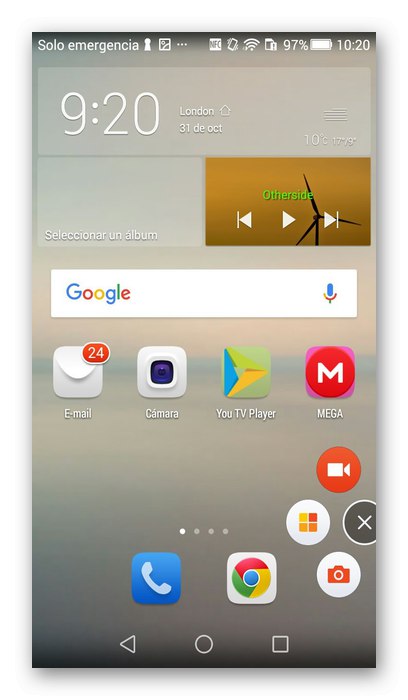
توصیه می کنیم به ویرایشگر داخلی توجه کنید. این نه تنها توانایی مشاهده مواد به دست آمده و برش قطعات غیرضروری را دارد ، بلکه دارای ابزارهایی است که به شما امکان می دهد در صورت لزوم چندین فیلم را ترکیب کنید ، موسیقی اضافه کنید ، میزان صدا را تنظیم کنید ، مقدمه و برون را اضافه کنید. مهمترین عیب Mobizen قرار دادن علامت گذاری بر روی فیلم های تمام شده است که باعث ناراحتی برخی از کاربران می شود. فقط پس از خرید نسخه ویژه حذف خواهد شد. اگر به این لوگو اهمیتی نمی دهید ، می توانید با خیال راحت از Mobizen به صورت رایگان استفاده کنید.
Mobizen را از فروشگاه Google Play بارگیری کنید
ضبط صفحه Apowersoft
سرانجام ، برنامه ای به نام Apowersoft Screen Recorder را ترک کردیم. این امر در این مکان نه به دلیل برخی از کاستی هایی که بر تعامل کلی تأثیر می گذارد ، بلکه صرفاً به این دلیل است که همه راه حل های ارائه شده امروز تقریباً یکسان هستند ، بنابراین بعید است که در جهت مرتب سازی آنها از بهترین تا بدترین کار انجام شود. در مورد ضبط مستقیم فیلم در Apowersoft Screen Recorder ، این دقیقاً به همان روش دیگر ابزارها انجام می شود. یک کنترل کننده پاپ آپ در دسک تاپ و در برنامه ها ، جایی که همه عملکردهای لازم در آن قرار دارد ، نمایش داده می شود. برای شروع مراحل ضبط فیلم ، روی دکمه مربوطه کلیک کنید. توصیه می شود با تنظیم تمام پارامترهای استانداردی که قبلاً در بالا ذکر کردیم ، آن را از قبل پیکربندی کنید.
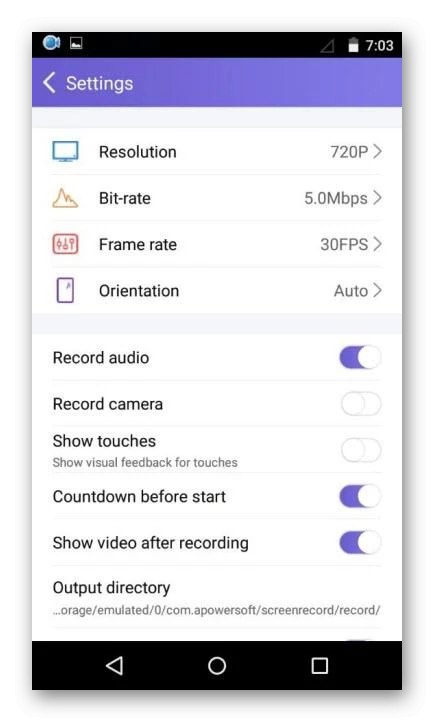
Apowersoft Screen Recorder دارای یک ویرایشگر داخلی است اما مجموعه گزینه های آن محدود است ، بنابراین فقط می توانید فیلم را کوتاه کرده و مواد نهایی را مشاهده کنید. همه فیلم ها را می توان هم در حافظه محلی و هم در سرور برنامه ذخیره کرد که به عنوان میزبان ویدئو عمل می کند و به کاربران امکان می دهد ضبط های نویسندگان دیگر را مشاهده کنند. Apowersoft Screen Recorder به صورت رایگان توزیع می شود و هیچ محدودیتی برای خرید مجوزها با هزینه جداگانه ندارد. با استفاده از پیوند زیر می توانید این برنامه را در Google Play Store بارگیری و کاوش کنید.
Apowersoft Screen Recorder را از فروشگاه Google Play بارگیری کنید
اینها همه برنامه هایی برای ضبط فیلم از صفحه تلفن بود که می خواستیم درباره آنها صحبت کنیم. همانطور که مشاهده می کنید ، همه آنها از نظر اجرای رابط گرافیکی و همچنین ویرایشگر داخلی و تنظیمات موجود ، تا حد ممکن شبیه یکدیگر هستند. ویژگی های متمایز تنها جزئیات کوچکی هستند که برای انتخاب صحیح باید به آنها اعتماد کنید.